Gennemgang af Linksys Smart Wi-Fi EA6900 Router - Er dette en Smart Router?
Det er første gang, vi får chancen for at teste og anmelde en router fra Linksys , og heldigvis gennemgår vi en premium-model, som lover fantastisk ydeevne og masser af funktioner: Linksys Smart Wi-Fi EA6900- routeren. Som du ville forvente, er dette en dual-band router med understøttelse af den seneste 802.11ac trådløse netværksstandard. I betragtning af hvor meget brandanerkendelse Linksys har i netværksområdet, var vi meget nysgerrige efter at lære, hvor god denne enhed er, og om den lever op til dets løfter. Læs denne anmeldelse for at finde ud af, hvad vi har lært.
Udpakning af Linksys Smart Wi-Fi EA6900-router
Inde i æsken til Linksys EA6900- routeren finder du følgende: routeren, tre eksterne antenner, strømadapteren, en hurtig opsætningsguide, et netværkskabel og en disk med dokumentationen på flere sprog. Der er ingen traditionel installationsdisk tilgængelig. Som du vil se senere, udføres hele opsætningen ved hjælp af en webbrowser og netværkskablet, der følger med i pakken til denne router.

For flere detaljer om unboxing-oplevelsen, tøv ikke med at se den korte video nedenfor:
Hardware specifikationer
Lad os tage et kig på de vigtigste specifikationer, som Linksys promoverer for denne router:
Først(First) og fremmest er Linksys EA6900 en dual-band router med understøttelse af 802.11ac trådløs netværksstandard. Den transmitterer det trådløse signal både ved 2,4 GHz - frekvensen (som den lover en maksimal gennemstrømning på 600 Mbps ) og ved 5 GHz (for hvilken den lover en maksimal gennemstrømning på 1300 Mbps ). Den har tre justerbare eksterne antenner, som er nemme at sætte i. Desværre føles de aldrig særlig stabile, uanset hvilken vej du tilslutter dem bag på routeren.

Med hensyn til kablet tilslutning har denne router 4 Gigabit Ethernet- porte. Den indeholder også to USB -porte: en USB 3.0 og en USB 2.0 . Da dette er en premium-enhed, ville jeg have forventet to USB 3.0 - porte.
Som med alle moderne routere i denne prisklasse inkluderer den funktioner som understøttelse af DLNA- streaming, Quality of Service ( QOS ) og forældrekontrol.

Du kan finde den komplette liste over specifikationer her: Linksys Smart Wi-Fi Router EA6900 .
Opsætning og brug af Linksys Smart Wi-Fi EA6900-router
Når du opsætter Linksys EA6900 for første gang, skal du først tilslutte antennerne til bagsiden af routeren. Tilslut den derefter til en stikkontakt, og sæt internetkablet(Internet) i den port, der er mærket med etiketten Internet . Tilslut routeren til din stationære pc eller din bærbare computer med netværkskablet, der findes i æsken. Det er klart, at du skal tilslutte det til en af de fire Ethernet- porte på bagsiden af routeren.
Vent derefter på, at routeren starter. Under opstartsproceduren vil strømindikatoren foran routeren tænde og slukke med mellemrum. Når routeren er færdig med at starte, lyser strømindikatoren konstant.

Åbn derefter din yndlingsbrowser og gå til http://www.linksyssmartwifi.com eller til 192.168.1.1 (standard-IP-adressen på routeren) og følg opsætningsguiden.
Desværre, hvis du bruger en PPPoE internetforbindelse(PPPoE Internet) som vi gør, kan Linksys EA6900 ikke registrere den korrekt. Det betyder, at du vil spilde en del tid på at sætte det op, og du skal udføre en manuel opsætning af din internetforbindelse(Internet) .
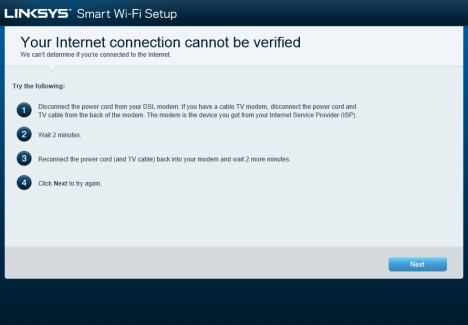
Et andet problem, vi har fundet, er, at installationsguiden inkluderer et obligatorisk trin til at tjekke for den seneste firmwareopdatering. I teorien er dette godt, men kun når det er lykkedes at indstille din internetforbindelse(Internet) korrekt . Desværre håndhæves denne kontrol, selv når din internetforbindelse(Internet) ikke er korrekt identificeret. Det betyder, at du vil spilde endnu mere tid, indtil routeren forstår, at den ikke kan oprette forbindelse til internettet(Internet) og downloade den nyeste firmware. Dette er uheldigt, og vi ville ønske, at Linksys havde lavet en bedre opsætningsguide.
Når du har oprettet forbindelse til internettet(Internet) , kan du begynde at konfigurere routeren i detaljer. For de af jer, der ikke er særlig tekniske, inkluderer Linksys et kort med standardnavnet til det trådløse 2,4 GHz -netværk og dets adgangskode. Vi fraråder at bruge disse standarder, da de udgør en sikkerhedsrisiko. Det er også bedre at konfigurere indstillingerne, så du kan bruge de trådløse netværksstandarder, du har brug for, få bedre sikkerhed og bedre hastigheder, når du bruger netværket.
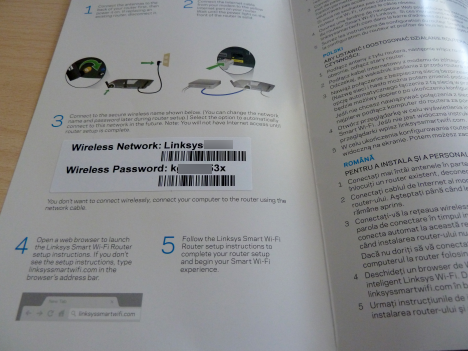
Linksys EA6900 understøtter 22 sprog. Du kan se dem på skærmbilledet nedenfor. Desværre er den flersprogede support på Linksys EA6900 svagere end dens direkte konkurrenters.

Hjemmesiden for denne routers kontrolpanel ser venlig ud og virker nem at bruge. Du har en kolonne med flere kategorier til venstre og flere widgets med live data til højre. Du kan nemt tænde og slukke for disse widgets eller tilføje nye.
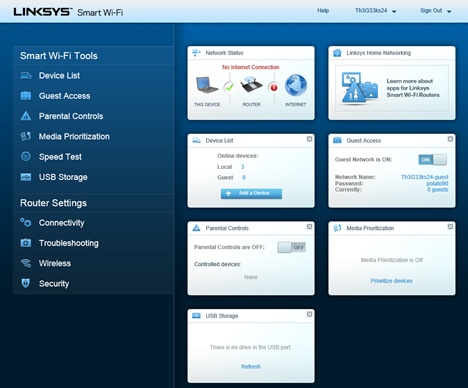
Vi har erfaret, at mulighederne i afsnittet Smart Wi-Fi-værktøjer(Smart Wi-Fi Tools) generelt er venlige og nemme at bruge. For dem er brugergrænsefladen enkel, og den tilbyder alle de data- og konfigurationsmuligheder, du ville forvente.

Det svage punkt ved brugergrænsefladen er afsnittet Routerindstillinger(Router Settings) . Der er masser af tilgængelige indstillinger, og de er ikke altid grupperet på en venlig eller logisk måde. De er ret overfyldte og svære at finde. For at give dig et par eksempler: genstartsindstillingen er skjult under Troubleshooting -> Diagnostics . Det tog os meget lang tid at finde den.
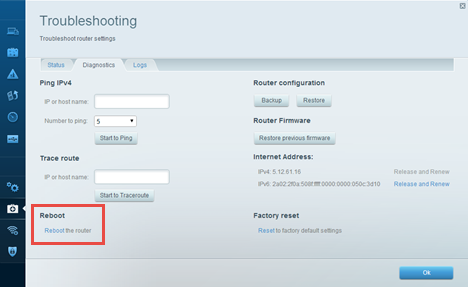
Firmwareversionen, der bruges af routeren, er en vigtig information, som du måske vil vide. Desværre, for at lære det, skal du gå til Sign Out -> About . Hvorfor vises disse oplysninger ikke på hjemmesiden for routerens kontrolpanel? Eller i hvert fald under Help -> About , som det er tilfældet, når man bruger software af enhver art?

Når vi taler om firmware, så har vi opgraderet Linksys EA6900 til den seneste version, der var tilgængelig på tidspunktet for vores test: 1.1.42.158863.

Et andet firmwarerelateret problem, som vi har identificeret, er, at når du går til Linksys Support-webstedet(Linksys Support website) , og du vil downloade den nyeste firmware, vil du lære, at der er to forskellige hardwareversioner af denne router. Desværre er der ingen nem måde at se, hvilken version du har, og der er ingen vejledning fra Linksys . Da vores testmodel er en nyfremstillet enhed, antog vi, at vi bruger version 1.1. Heldigvis fungerede den firmware, vi har downloadet, godt.

Når du har opgraderet routeren til den nyeste firmware, og du manuelt har sat tingene op, vil du bemærke, at alt fungerer meget bedre, end når du bruger standardindstillingerne.
Mens du gennemser alle konfigurationsmenuerne, vil du bemærke, at nogle nyttige funktioner er slået fra, inklusive logfilerne. For os er denne simple funktion værdifuld til at forstå, hvad der foregår med netværket og dets enheder. Glem ikke at tænde det, hvis det også er nyttigt for dig. Andre funktioner giver muligvis ikke værdi for dig, og det er bedst at slå dem fra.

Den enkle øvelse med at gennemse alle de tilgængelige indstillinger vil gøre dig fortrolig med alle de funktioner, denne router har at tilbyde, og du vil være i stand til at få den til at fungere, som du vil, mens du også deaktiverer de ting, du ikke vil bruge .
Når vi havde alt konfigureret, fungerede routeren som vi forventede, og vi stødte ikke på nogen mærkelige fejl eller problemer. Derfor gik vi videre til at evaluere ydeevnen leveret af Linksys EA6900- routeren.
Ydeevne for trådløst netværk
Lad os først tage et kig på den lejlighed, vi brugte i vores test, og hvordan den er sat op. Du kan se, at routeren er placeret i stuen. I vores målinger har vi sammenlignet Linksys EA6900 med ASUS RT-AC68U (dens hovedkonkurrent) og en ældre ASUS RT-N56U , som vi har brugt i flere år i vores netværk. Vores test blev udført ved hjælp af en hurtig 1 Gigabit internetforbindelse(Gigabit Internet) (ja, du læste det rigtigt).

Ved hjælp af et værktøj ved navn inSSIDer har vi målt signalstyrken for det 2,4 GHz trådløse netværk og registreret, hvordan det ændrer sig fra rum til rum. Som du kan se i skemaet nedenfor, var signalstyrken generelt god, men ASUS RT-AC68U leverede bedre signalstyrke i de fleste rum.

Den samme tendens blev bemærket ved måling af signalstyrken på det trådløse 5 GHz -netværk. Signalstyrken fra Linksys EA6900 var god, men ikke den bedste.
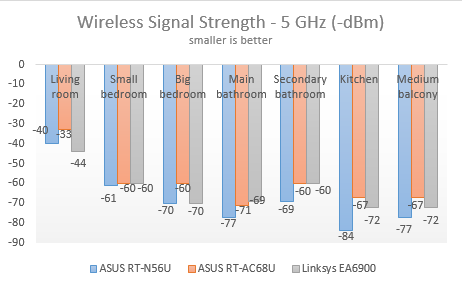
Derefter kørte vi SpeedTest for at måle download- og uploadhastigheden på begge trådløse netværk. På det trådløse 2,4 GHz -netværk tilbød Linksys EA6900 gode downloadhastigheder i hele lejligheden. Men igen, det var ikke det bedste, og ASUS RT-AC68U tilbød bedre hurtigere downloads i de fleste rum.

Med hensyn til uploadhastigheder på det trådløse 2,4 GHz -netværk formåede Linksys EA6900 at overgå ASUS RT-AC68U i de rum, der er længere væk fra routeren. I de rum, der er tættere på routeren, forblev ASUS RT-AC68U hastighedslederen.

Ved evaluering af ydeevnen af det trådløse 5 GHz -netværk var resultaterne ikke så klare. I de rum, der er tættest på routeren, leverede Linksys EA6900 hurtigere downloads end ASUS RT-AC68U . Med én undtagelse (køkkenet) tog ASUS RT-AC68U føringen i de rum, der er længere væk fra routeren.

Med hensyn til uploadhastigheden på 5GHz-netværket blev vinderen igen ASUS RT-AC68U . Vi fandt det bekymrende, at selv vores gamle ASUS RT-N56U- router formåede at slå Linksys EA6900 i de fleste rum.

Vores test har vist, at med hensyn til trådløst netværks ydeevne, er Linksys EA6900 en kapabel router, der leverer gode downloadhastigheder på både 2,4 GHz og 5GHz trådløse netværk. Denne router skinner, når det kommer til uploadhastighed på 2,4Ghz-netværket, mens den på det trådløse 5GHz-netværk er bedre end ældre routere.(Our testing has shown that in terms of wireless network performance, Linksys EA6900 is a capable router that delivers good download speeds on both 2.4 GHz and 5GHz wireless networks. This router shines when it comes to upload speed provided on the 2.4Ghz network while on the 5GHz wireless network it is outperformed even by older routers.)
Kablet netværksydelse
For at teste kvaliteten af den kablede Ethernet -forbindelse har vi brugt en stationær pc, udstyret med en otte-core processor, 8 GB RAM og et meget hurtigt ADATA SX900 SSD -drev, samt en gammel bærbar med en quad-core processor og et SSD -drev fra RunCore .
Først målte vi download- og uploadhastighederne ved hjælp af SpeedTest . Overraskende nok blev Linksys EA6900 bedre end begge ASUS - routere med hensyn til downloadhastighed. Den var 18 % langsommere end ASUS RT-AC68U – førende i denne test.
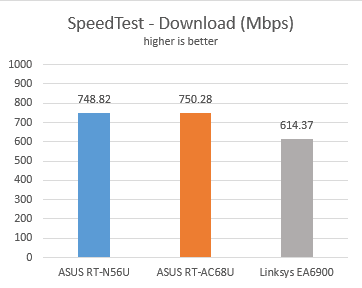
Med hensyn til uploadhastighed var Linksys EA6900 den bedre router, der formåede at overgå ASUS RT-AC68U med 5 %.
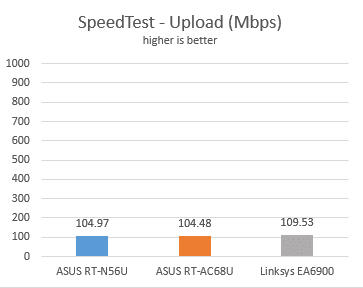
Dernæst brugte vi LAN Speed Test Lite til at måle download- og uploadhastighederne ved overførsel af en 350 MB fil til og fra to computere forbundet til netværket via Ethernet - kabler. I denne test var Linksys EA6900 3 % langsommere end ASUS RT-AC68U .

Det samme forblev sandt med hensyn til uploadhastighed. Linksys EA6900 var langsommere end ASUS RT-AC68U med 7 %.
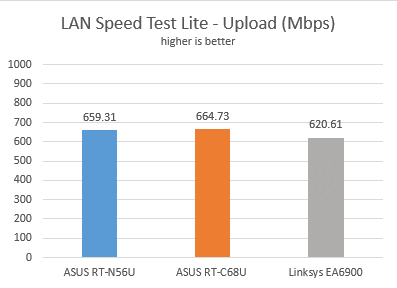
Sidst men ikke mindst overførte vi en 883 MB fil over netværket mellem de samme to computere. Desværre var downloadhastigheden meget lavere, når du brugte Linksys EA6900- routeren, end når du brugte nogen af de ASUS - routere, vi brugte til vores sammenligning. Linksys EA6900 var 29 % langsommere end ASUS RT-AC68U- routeren.
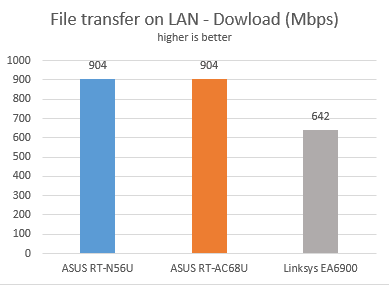
Med hensyn til uploadhastighed var resultaterne bedre, men Linksys EA6900 var stadig 3 % langsommere end ASUS RT-AC68U .

Med hensyn til kablede Ethernet-forbindelser leverer Linksys EA6900 en gennemsnitlig ydeevne, der ikke kommer tæt på løftet om 1 Gbps.(In terms of wired Ethernet connections, Linksys EA6900 delivers average performance that doesn't come close to its promise of 1 Gbps.)
Ekstra funktioner
Linksys EA6900 leverer nogle interessante og nyttige ekstra funktioner til den præmiepris, den beder sine købere om:
Gæsteadgang(Guest access) - du kan oprette et andet trådløst netværk for dine gæster, så de kan bruge det til at få adgang til internettet(Internet) og forblive isoleret fra resten af dit netværk.

Forældrekontrol(Parental Controls) - en simpel funktion, der giver dig mulighed for at begrænse internetadgang(Internet) (ikke netværksadgang) for enhver af dine enheder på bestemte tidspunkter. Du kan også blokere adgangen til bestemte websteder.

USB-lager(USB Storage) - du kan bruge de to tilgængelige USB - porte til at tilslutte eksterne diskdrev og dele dem med enhederne på dit netværk. Du kan konfigurere sikker adgang med et brugernavn og adgangskode og også overføre routeren til en FTP -server eller en medieserver(Media) .

Media prioritization - with the help of the QoS feature, you can prioritize different devices, applications or online games. Setting up this feature is very visual and it generally works well.
Speed Test - this is a very basic feature that allows you to measure the download and upload speed available using SpeedTest. Unfortunately this widget is not customizable and you are better off using the SpeedTest website.
Smart Wi-Fi apps - Linksys provides additional Smart Wi-Fi apps for different mobile platforms. With the help of these apps you can monitor remotely what's going on in your network, share content with others or block devices. Unfortunately some of these apps cost extra while others are available only for certain platforms. Only iOS users get access to all the apps. In contrast, Windows Phone users get access only to one app.
Sammenlignet med konkurrenterne mangler Linksys EA6900 funktioner som muligheden for at køre som en VPN -server til dit netværk eller Dual-WAN-funktionen, der findes på ASUS RT-AC68U .
Dom
Linksys Smart Wi-Fi EA6900-(Linksys Smart Wi-Fi EA6900) routeren er en god enhed, der fungerer godt og leverer god ydeevne, uden nogen fejl eller problemer. Den kan bruges af både nybegyndere og kyndige brugere, og den tilbyder de tilpasningsmuligheder, du forventer af en premium router. Der er nogle brugervenlighedsproblemer, når det kommer til brugergrænsefladen, men dets største problem er, at den ikke skiller sig ud fra konkurrenterne. For det premium prismærke, der blev spurgt af Linksysdu får god ydeevne, tilpasningsmuligheder og funktioner, men der er ikke noget fantastisk eller ekstraordinært ved det. For den samme pris kan du få en bedre router med flere funktioner fra en anden leverandør. Derfor anbefaler vi, at du tester den først og ser, om du er tilfreds med det, den leverer. Hvis du ikke er det, så prøv nogle af de andre routere, vi har testet.
Related posts
Gennemgang af TP-LINK Smart Wi-Fi LED-pære med farveskiftende nuance (LB130)
Gennemgang af Belkin AC 1000 DB Wi-Fi Dual-Band AC+ Gigabit Router
Linksys Velop anmeldelse: Hvad får du fra det dyreste mesh WiFi-system?
Linksys Velop AC1300 anmeldelse: Linksys' mest afbalancerede mesh WiFi-system!
ASUS RT-AX88U anmeldelse: Den første router, der viser den nye Wi-Fi 6-standard!
Sådan opretter og tilføjer du et TP-Link ID til din TP-Link Wi-Fi 6-router
TP-Link Archer AX10 (AX1500) anmeldelse - Overkommelig Wi-Fi 6 for alle!
Gennemgang af TP-LINK Archer C8 AC1750 trådløs Dual Band Gigabit Router
Sådan glemmer du Wi-Fi-netværk i Windows 11 -
TP-Link Archer AX20 anmeldelse: Omdefinerer værdi for pengene? -
TP-Link Deco X20 anmeldelse: Wi-Fi 6 til en mere overkommelig pris!
Gennemgang af TP-LINK TL-WPA8630P AV1200 powerline Wi-Fi kit
TP-Link Deco X60 anmeldelse: Smukt udseende møder Wi-Fi 6!
Gennemgang af Linksys EA7500 v2 AC1900: Fremragende hardware, så og så firmware!
TP-Link Archer AX50 anmeldelse: Wi-Fi 6 og antivirus, rimeligt prissat
Gennemgang af Xiaomi Mi Router 3: Den smukkeste overkommelige trådløse router!
Gennemgang af TP-LINK RE450 AC1750 Wi-Fi Range Extender
Gennemgang af ASUS RT-N18U Router - High-End hardware til en mellempris
Sådan opretter du forbindelse til Wi-Fi i Windows 11 -
Gennemgang af Synology DiskStation DS1621+ NAS: jack of all trades
